WPF教程(十二)资源
WPF介绍了一个非常方便的概念:把数据储存为一种资源,无论是本地控件、本地窗口还是全局应用。数据可以是任何你想要的东西,从实际的信息到WPF控件的层次结构都行。这非常有用,你可以把数据放在一个地方,然后在其他地方调用它。
这个概念被广泛用在样式和模版,我们后面会详细讲到。也可以用在很多别的地方,就像本章要说明的地方,例子如下:
<span style="font-size:14px;"><Window x:Class="WpfTutorialSamples.WPF_Application.ResourceSample"xmlns="http://schemas.microsoft.com/winfx/2006/xaml/presentation"xmlns:x="http://schemas.microsoft.com/winfx/2006/xaml"xmlns:sys="clr-namespace:System;assembly=mscorlib"Title="ResourceSample" Height="150" Width="350"><Window.Resources><sys:String x:Key="strHelloWorld">Hello, world!</sys:String></Window.Resources><StackPanel Margin="10"><TextBlock Text="{StaticResource strHelloWorld}" FontSize="56" /><TextBlock>Just another "<TextBlock Text="{StaticResource strHelloWorld}" />" example, but with resources!</TextBlock></StackPanel>
</Window></span>
资源使用x:Key属性来定义一个关键字,使用该关键字,就可以从应用的其他地方来引用了。你需要用到StaticResource这个标记扩展符。在上面的例子中,我定义了一个简单的字符串(Hello,world!),然后在两个不同的文本块里面进行引用。
StaticResource与DynamicResource
<span style="font-size:14px;"><Window x:Class="WpfTutorialSamples.WPF_Application.ExtendedResourceSample"xmlns="http://schemas.microsoft.com/winfx/2006/xaml/presentation"xmlns:x="http://schemas.microsoft.com/winfx/2006/xaml"xmlns:sys="clr-namespace:System;assembly=mscorlib"Title="ExtendedResourceSample" Height="160" Width="300"Background="{DynamicResource WindowBackgroundBrush}"><Window.Resources><sys:String x:Key="ComboBoxTitle">Items:</sys:String><x:Array x:Key="ComboBoxItems" Type="sys:String"><sys:String>Item #1</sys:String><sys:String>Item #2</sys:String><sys:String>Item #3</sys:String></x:Array><LinearGradientBrush x:Key="WindowBackgroundBrush"><GradientStop Offset="0" Color="Silver"/><GradientStop Offset="1" Color="Gray"/></LinearGradientBrush></Window.Resources><StackPanel Margin="10"><Label Content="{StaticResource ComboBoxTitle}" /><ComboBox ItemsSource="{StaticResource ComboBoxItems}" /></StackPanel>
</Window></span>这次我们添加了一组额外的资源,窗体包含了一个简单的字符串,一个字符串数组和一个渐变画刷。字符串用于标签,数组用于下拉组合框,画刷用于整个窗口的背景。就像这样很多东西都可被存为资源。
<span style="font-size:14px;"><StackPanel Margin="10"><StackPanel.Resources><sys:String x:Key="ComboBoxTitle">Items:</sys:String></StackPanel.Resources><Label Content="{StaticResource ComboBoxTitle}" />
</StackPanel></span>上面的例子中,我们把资源添加到StackPanel控件里面,并用到子控件Label。只要是在StackPanel里的子控件都可以使用这个资源,而在StackPanel外面的控件则无法使用这个资源。
<span style="font-size:14px;"><Application x:Class="WpfTutorialSamples.App"xmlns="http://schemas.microsoft.com/winfx/2006/xaml/presentation"xmlns:x="http://schemas.microsoft.com/winfx/2006/xaml"xmlns:sys="clr-namespace:System;assembly=mscorlib"StartupUri="WPF application/ExtendedResourceSample.xaml"><Application.Resources><sys:String x:Key="ComboBoxTitle">Items:</sys:String></Application.Resources>
</Application></span>WPF自动逐级向上搜索,从本地控件到整个窗口,再到App.xaml,来找到这个资源。
<span style="font-size:14px;"><Label Content="{StaticResource ComboBoxTitle}" /></span>后台代码的资源
我们通过一个标记扩展,访问了XAML的所有资源。同样的,你也可以从后台代码访问各种资源,在某些场景下非常有用。前面的例子我们把资源放在不同的地方,因此接下来的例子,我们将资源放在在三个不同的范畴,然后在后台代码访问它们。
<span style="font-size:14px;"><Application x:Class="WpfTutorialSamples.App"xmlns="http://schemas.microsoft.com/winfx/2006/xaml/presentation"xmlns:x="http://schemas.microsoft.com/winfx/2006/xaml"xmlns:sys="clr-namespace:System;assembly=mscorlib"StartupUri="WPF application/ResourcesFromCodeBehindSample.xaml"><Application.Resources><sys:String x:Key="strApp">Hello, Application world!</sys:String></Application.Resources>
</Application></span>Window:
<span style="font-size:14px;"><Window x:Class="WpfTutorialSamples.WPF_Application.ResourcesFromCodeBehindSample"xmlns="http://schemas.microsoft.com/winfx/2006/xaml/presentation"xmlns:x="http://schemas.microsoft.com/winfx/2006/xaml"xmlns:sys="clr-namespace:System;assembly=mscorlib"Title="ResourcesFromCodeBehindSample" Height="175" Width="250"><Window.Resources><sys:String x:Key="strWindow">Hello, Window world!</sys:String></Window.Resources><DockPanel Margin="10" Name="pnlMain"><DockPanel.Resources><sys:String x:Key="strPanel">Hello, Panel world!</sys:String></DockPanel.Resources><WrapPanel DockPanel.Dock="Top" HorizontalAlignment="Center" Margin="10"><Button Name="btnClickMe" Click="btnClickMe_Click">Click me!</Button></WrapPanel><ListBox Name="lbResult" /></DockPanel>
</Window></span>Code-behind:
<span style="font-size:14px;">using System;
using System.Windows;namespace WpfTutorialSamples.WPF_Application
{public partial class ResourcesFromCodeBehindSample : Window{public ResourcesFromCodeBehindSample(){InitializeComponent();}private void btnClickMe_Click(object sender, RoutedEventArgs e){lbResult.Items.Add(pnlMain.FindResource("strPanel").ToString());lbResult.Items.Add(this.FindResource("strWindow").ToString());lbResult.Items.Add(Application.Current.FindResource("strApp").ToString());}}
}</span>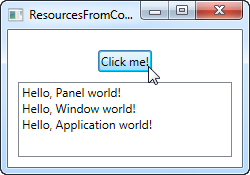
我们将 "Hello, world!" 放在三个不同的地方:App.xaml、窗口内部、本地panel。界面包含一个按钮和一个listbox。
WPF教程(十二)资源相关推荐
- 【Visual C++】游戏开发笔记四十四 浅墨DirectX教程十二 网格模型和X文件使用面面观
本系列文章由zhmxy555(毛星云)编写,转载请注明出处. 文章链接: http://blog.csdn.net/zhmxy555/article/details/8586540 作者:毛星云(浅墨 ...
- 【Visual C++】游戏开发笔记四十四 浅墨DirectX教程十二 网格模型和X文件使用面面观...
本系列文章由zhmxy555(毛星云)编写,转载请注明出处. 文章链接:http://blog.csdn.net/zhmxy555/article/details/8586540 作者:毛星云(浅墨) ...
- PyQt5教程(十二)——实现QQ登录界面(六、实现鼠标拖动界面,鼠标事件)
PyQt5教程(十二)--实现QQ登录界面(五.实现鼠标拖动界面,鼠标事件) 一.实现界面可以随着鼠标进行拖动 1.主要就是对鼠标事件的实现: def mousePressEvent(self, ev ...
- Wix 安装部署教程(十二) -- 自动更新WXS文件
原文:Wix 安装部署教程(十二) -- 自动更新WXS文件 上一篇分享了一个QuickWIX,用来对比两个工程前后的差异,但是这样还是很繁琐,而且昨天发现有Bug,目录对比有问题.这次改变做法,完全 ...
- VML极道教程(十二) VML编程大结局
本系列文章导航 VML极道教程(一) VML介绍 VML极道教程(二) VML入门 VML极道教程(三) 标记实战与line线 VML极道教程(四) oval圆rect矩型 VML极道教程(五) Ro ...
- twisted系列教程十二–为server 增加一个service
One More Server 在第九部分和第十部分我们介绍了关于诗歌的变形引擎的想法,最后我们实现了cummingsifier,我们还让它抛出随机的异常来模拟错误.但是假如这个变形的引擎在另外一台服 ...
- nCode:DesignLife案例教程十二
nCode:DesignLife 案例十二--Virtual Strain Gauge Correlation 12.1 案例文件 12.2 背景 12.3 创建流程 12.4 保存虚拟应变计 12. ...
- WPF教程(二十四)Canvas
Canvas大概是最简单的面板了.在默认情况下,它什么都不做,你把控件放到它里面,然后通过具体的坐标来指定位置. 如果你之前使用过其他UI库如WinForms,Canvas会让你感觉很亲切.然而它趋向 ...
- WPF教程(二十)密码框
WPF中编辑常规的文字都是使用文本框,但是如果是输入密码呢?功能应该是一样的,但是我们不想周边的人看着我们一个字母一个字母的输入,这样密码就被泄漏了,因此我们想用别的字符来替代真实密码的显示.出于这个 ...
- WPF教程(二十五)WrapPanel
WrapPanel用于一个接一个的排列子控件,以水平或者垂直方向,当空间不足时就会自动切换到下一行.适合于需要水平或者垂直排列控件且能自动换行的情况. 水平方向排列时,每一行所有子控件的高度都被统一成 ...
最新文章
- C语言指针表示二维数组的方法!_只愿与一人十指紧扣_新浪博客
- Mac os x下配置nginx + php
- docker和java容器_使用Docker容器和Java EE进行持续交付
- 虚拟机中安装linux
- 看看这帮猴子的伪原创工具
- Mac 打开jupyter
- gpt efi win7 linux,在EFI+GPT硬盘上利用grub2实现Linux/Win7/win8等多重启动
- Spark基础学习笔记06:搭建Spark On YARN模式的集群
- LINQ to Objects和多线程实现文件查找与分组
- 使用 Vi/Vim 编辑器:基础篇
- 测试TF card 的读写速度
- Python函数的输出
- oracle数据库修改密码方法,修改oracle数据库用户名及密码的方法
- 抖音网页版上线:这回可以在电脑上刷抖音啦!
- NetSuite 巧做打印模板
- energy plus matlab,Energyplus教程系列1—Energyplus到底能干啥.ppt
- 游戏研发人才学校培养、企业需求与个人快速成长,华科校友分享了这些实用观点
- 网易2017校招合唱团
- 计算机毕业设计Java移动垃圾分类车管理平台(源码+系统+mysql数据库+Lw文档)
- 年礼成快递企业不再接件主因:苹果产品最疯狂
